三星s4线刷失败后如何救砖恢复系统?
三星S4线刷失败可能是由多种原因导致的,包括驱动安装不当、ROM包损坏、刷机工具选择错误或操作步骤不规范等,遇到这种情况时,用户不必过度慌张,按照正确的排查和修复步骤,有很大概率可以解决问题,以下将详细分析三星S4线刷失败的原因及解决方法,帮助用户逐步排查和修复设备。

当线刷失败时,设备可能会出现无法开机、进入下载模式(ODIN模式)失败、刷机进度条卡顿或报错等情况,第一步应确认设备当前的状态,如果设备能够进入下载模式,说明基带和部分底层系统可能仍正常,修复难度相对较低;如果完全无法开机或进入任何模式,则需要先尝试强制进入下载模式,强制进入下载模式的方法通常是:在设备关机状态下,同时长按“音量减键”+“Home键”+“电源键”,等待屏幕出现下载模式界面后再松开按键,如果此方法无效,可能需要拆机检查电源键和Home键的物理连接,或寻求专业维修帮助。
确认设备能够进入下载模式后,接下来需要检查驱动安装是否正确,驱动是电脑识别设备的基础,如果驱动未正确安装,ODIN等刷机工具将无法检测到设备,导致刷机失败,安装驱动的步骤如下:1. 在电脑上安装三星官方驱动(可通过三星官网下载Samsung USB Driver for Mobile Phones);2. 将设备通过USB线连接电脑,进入下载模式;3. 在电脑设备管理器中查看“其他设备”或“便携设备”下是否有未知设备或带黄色感叹号的设备;4. 如果有,右键选择“更新驱动程序”,浏览电脑并选择已安装的驱动路径进行安装,驱动安装成功后,设备管理器中应显示“Samsung Android USB Composite Device”或类似名称,如果驱动安装失败,可以尝试更换USB线、更换USB接口(建议使用机箱后置USB接口),或在设备管理器中手动指定驱动路径。
驱动问题解决后,需要检查刷机工具和ROM包的选择,三星S4常用的线刷工具是ODIN,不同版本的ODIN可能存在兼容性问题,建议使用较新的稳定版本(如ODIN3.14.4),ROM包的选择至关重要,必须确保ROM包与设备型号完全匹配(如I9500、I9505等),否则会导致刷机失败或设备变砖,ROM包应选择官方原包或信誉良好的第三方修改包,避免使用来源不明的ROM,ROM包的完整性也需要验证,可以通过计算MD5值或SHA1值与官方提供的校验值对比,确保ROM包在下载过程中没有损坏,如果ROM包损坏,需要重新下载。
接下来是具体的刷机操作步骤,在ODIN中,通常需要加载以下文件:1. AP/PDA文件(系统核心文件,必须加载);2. CP文件(基带文件,部分ROM包包含,部分不需要);3. CSC文件(国家/地区代码,用于保留用户数据或恢复出厂设置,可选);4. BL文件(Bootloader文件,一般不建议随意修改,除非有特殊需求),在ODIN界面,点击对应的按钮选择文件,确保“Auto Reboot”和“F. Reset Time”选项勾选,“Re-Partition”选项不要勾选(除非使用特殊的PIT文件),设备连接成功后,ODIN界面的“ID:COM”端口应显示黄色背景,并显示设备名称,点击“Start”按钮开始刷机,过程中切勿断开USB线或操作电脑,等待刷机进度达到100%并自动重启后,再断开连接。

如果在刷机过程中出现失败,ODIN通常会显示错误代码(如“FAIL”、“Complete (write)”),此时需要根据错误代码和设备状态进行针对性处理,以下是常见的错误代码及解决方法:
| 错误代码 | 可能原因 | 解决方法 |
|---|---|---|
| FAIL | ROM包损坏、驱动问题、设备连接不稳定 | 重新下载并验证ROM包完整性;重新安装驱动;更换USB线或接口;重新进入下载模式再试 |
| Complete (write) but not pass | 系统分区写入成功但启动失败 | 尝试重新刷入一次ROM包;检查是否需要单独刷入基带文件;尝试进入Recovery模式清除缓存分区 |
| MD5 Checksum mismatch | ROM包校验失败 | 重新下载ROM包,确保MD5值正确 |
| Device not detected | 设备未被ODIN识别 | 检查驱动安装;确认设备处于下载模式;更换USB线或接口 |
如果刷机失败后设备无法开机,可以尝试进入恢复模式恢复出厂设置,进入恢复模式的方法是:设备关机状态下,同时长按“音量加键”+“Home键”+“电源键”,进入Recovery菜单后,使用音量键选择“Wipe Cache Partition”清除缓存,再选择“Wipe Data/Factory Reset”恢复出厂设置(注意:此操作会清除所有用户数据),如果恢复出厂设置后仍无法开机,可能需要重新刷入官方原包修复系统。
如果以上方法均无法解决问题,可能是设备硬件故障,如存储芯片损坏、电源模块故障等,此时建议联系三星官方售后或专业维修点进行检测,为了避免数据丢失,建议用户在刷机前备份重要数据(如联系人、短信、照片等),可以通过三星Kies软件或第三方工具进行备份。
三星S4线刷失败的处理步骤主要包括:确认设备状态、安装正确驱动、验证ROM包完整性、规范刷机操作、根据错误代码排查问题、尝试恢复出厂设置,最后考虑硬件故障的可能性,用户在操作过程中需要保持耐心,严格按照步骤进行,避免因操作不当导致问题进一步恶化。

相关问答FAQs
Q1:三星S4线刷失败后无法开机,也无法进入下载模式怎么办?
A1:如果设备完全无法开机且无法进入下载模式,可能是硬件故障或底层软件损坏严重,首先可以尝试强制进入下载模式(长按“音量减键”+“Home键”+“电源键”),如果无效,建议拆机检查电源键和Home键的物理连接是否松动,如果硬件连接正常,可能需要使用专业工具(如JIG工具)强制进入下载模式,或寻求售后维修服务。
Q2:线刷时出现“PIT Error”错误是什么原因?如何解决?
A2:“PIT Error”通常是因为使用了不匹配的PIT文件或勾选了“Re-Partition”选项但未提供正确的PIT文件,PIT文件用于定义分区表,错误的PIT文件会导致分区写入失败,解决方法是:检查是否需要使用PIT文件(一般情况下刷入完整ROM包不需要PIT文件),如果不使用,取消勾选“Re-Partition”选项;如果必须使用,确保PIT文件与设备型号和ROM包完全匹配。
版权声明:本文由环云手机汇 - 聚焦全球新机与行业动态!发布,如需转载请注明出处。


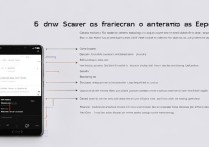

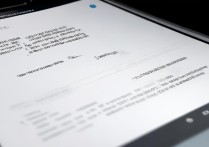
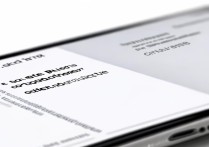






 冀ICP备2021017634号-5
冀ICP备2021017634号-5
 冀公网安备13062802000102号
冀公网安备13062802000102号